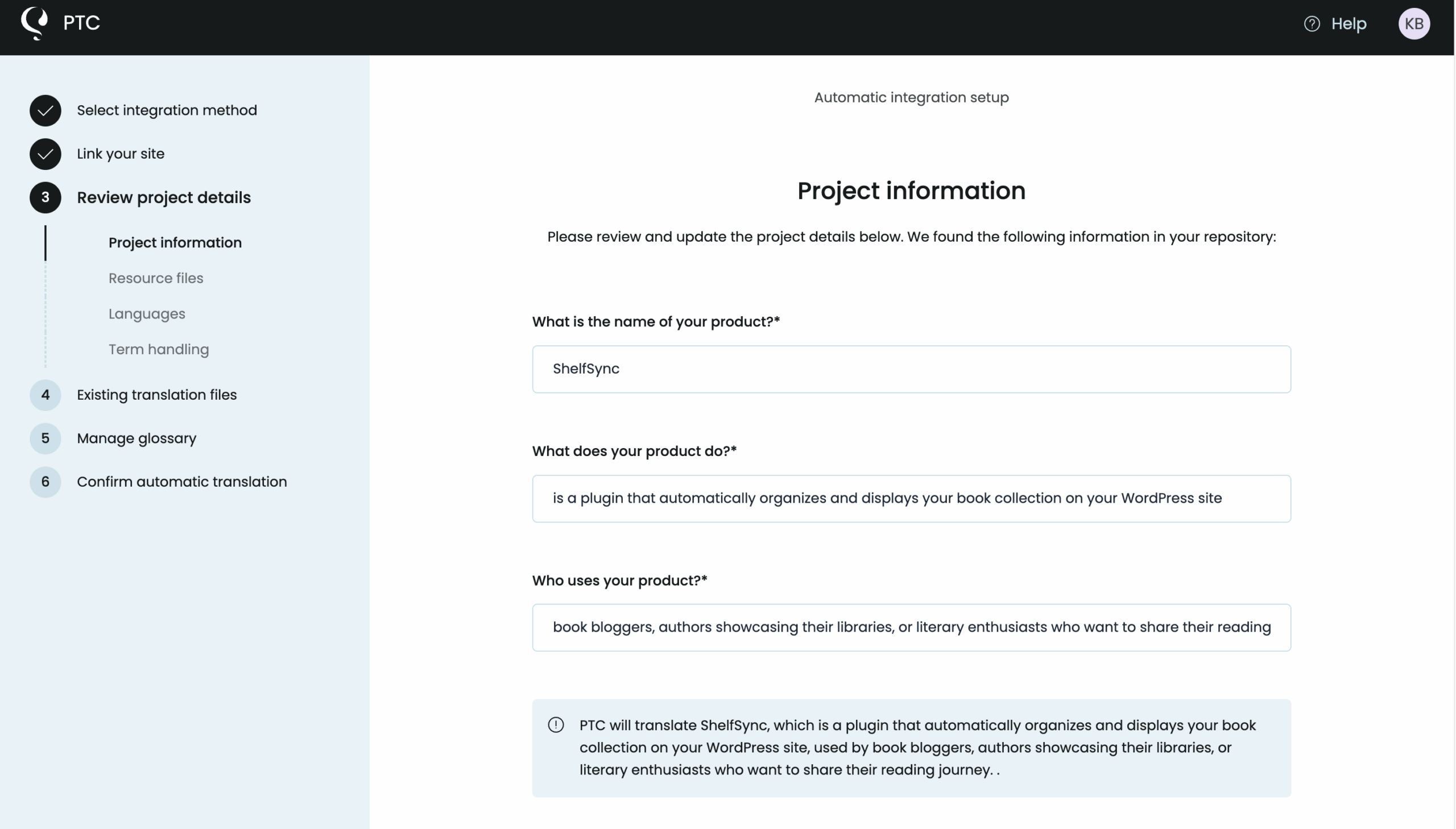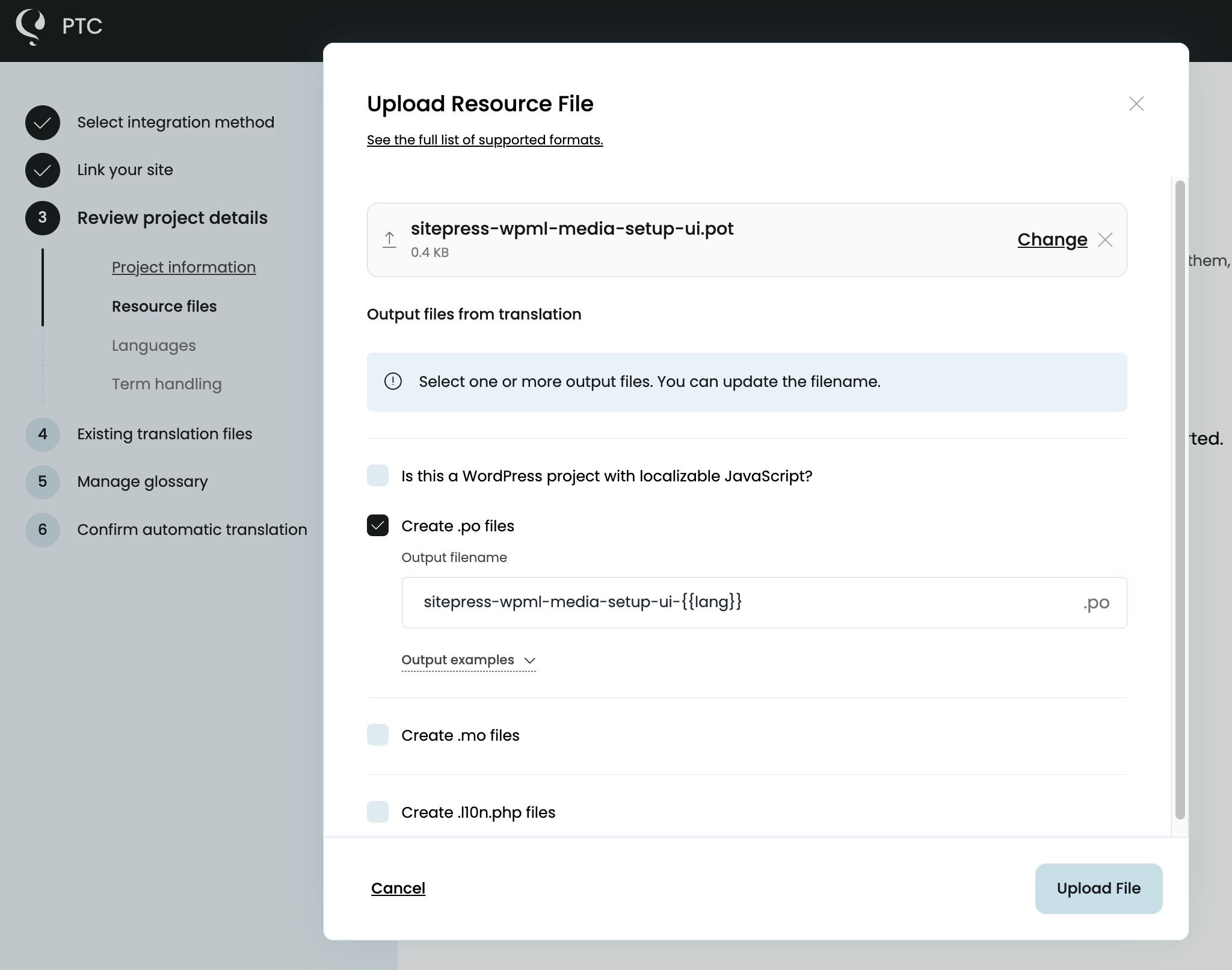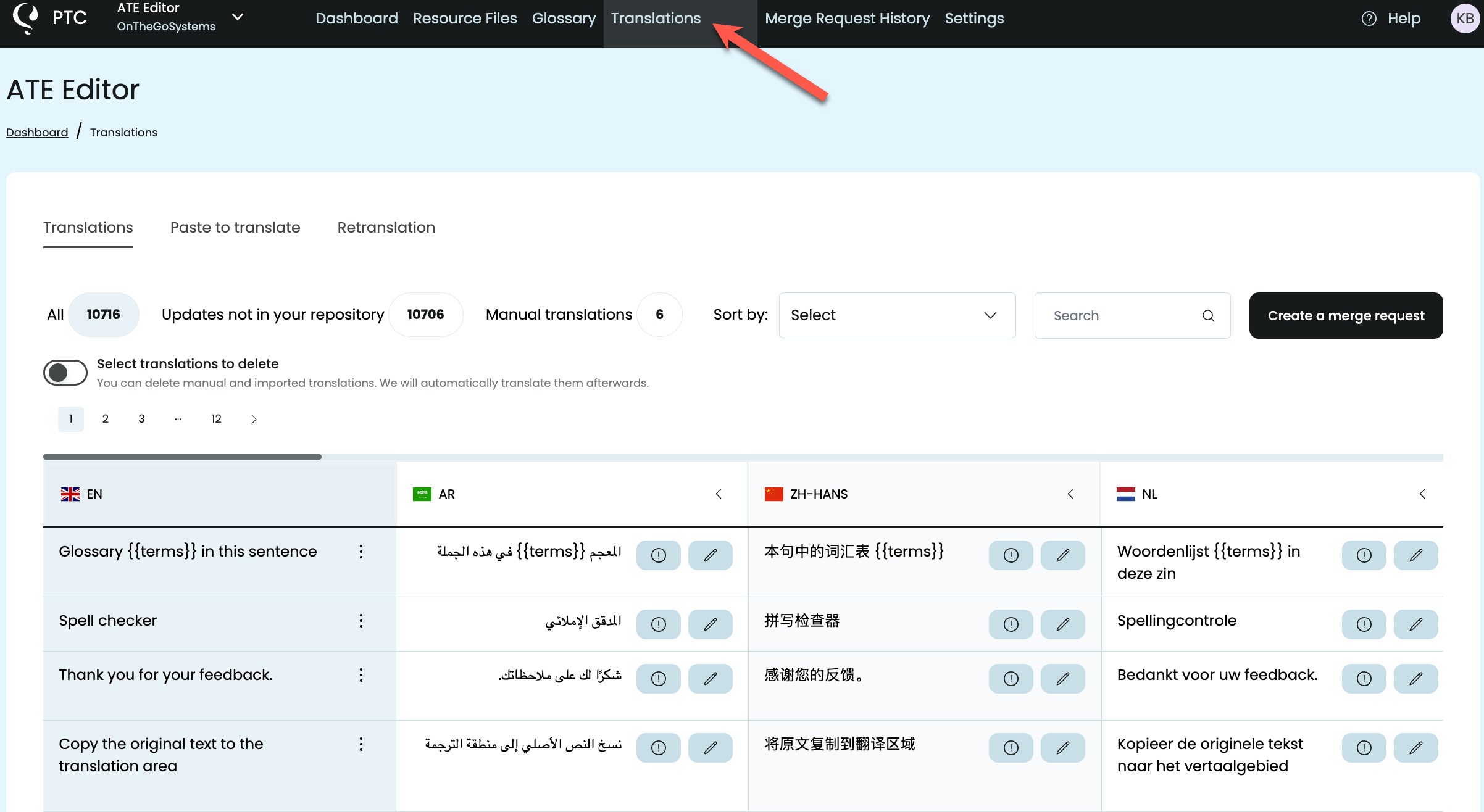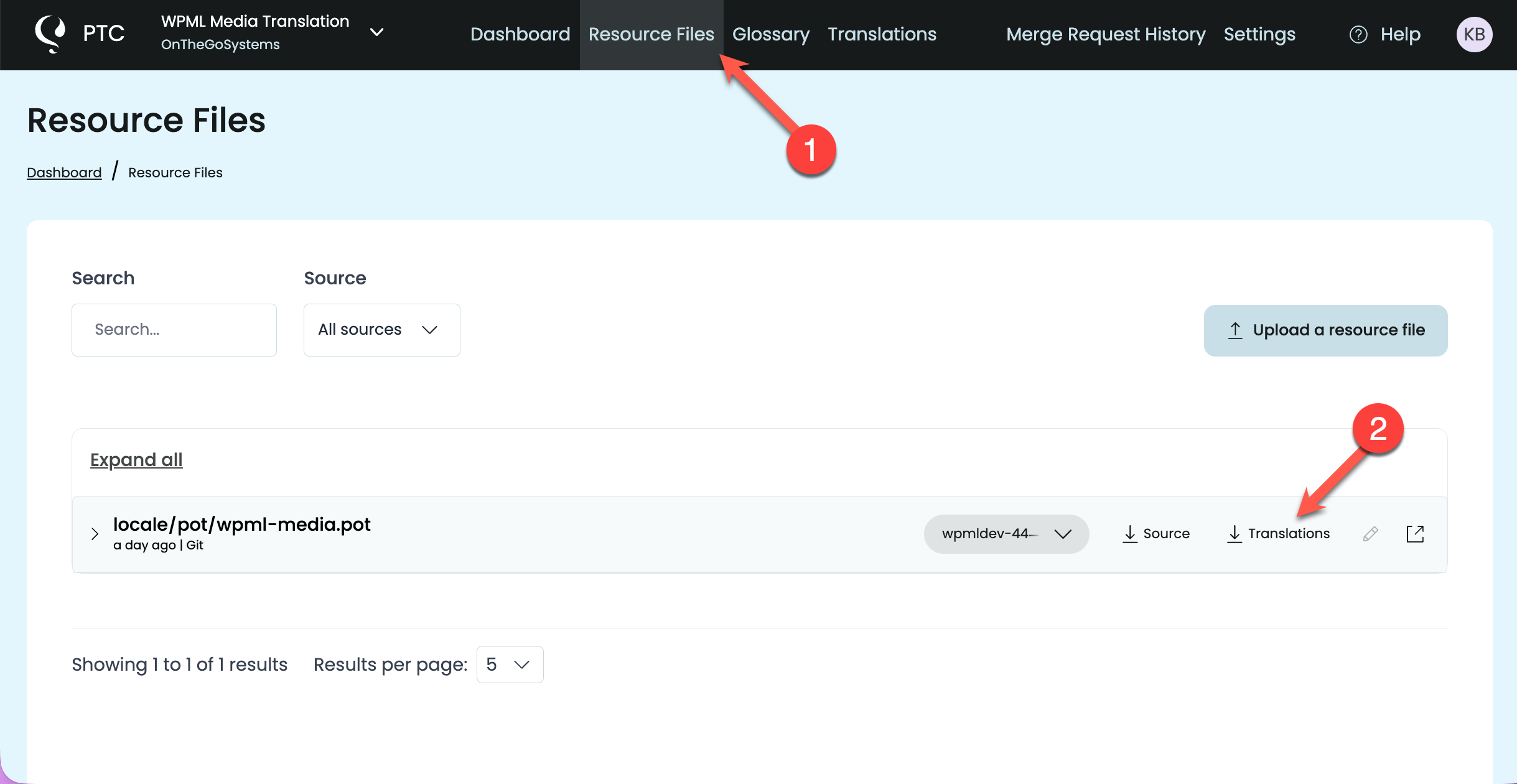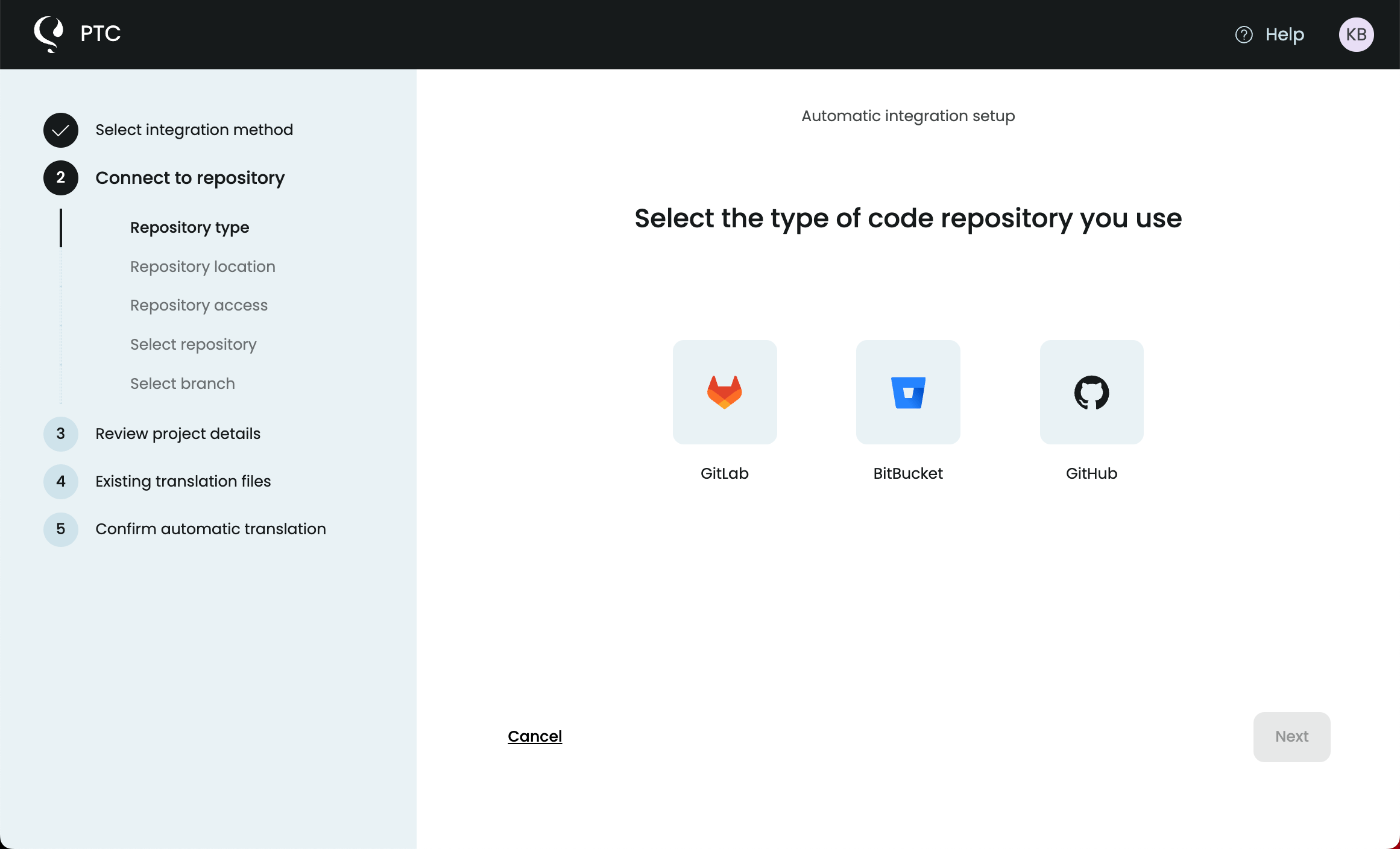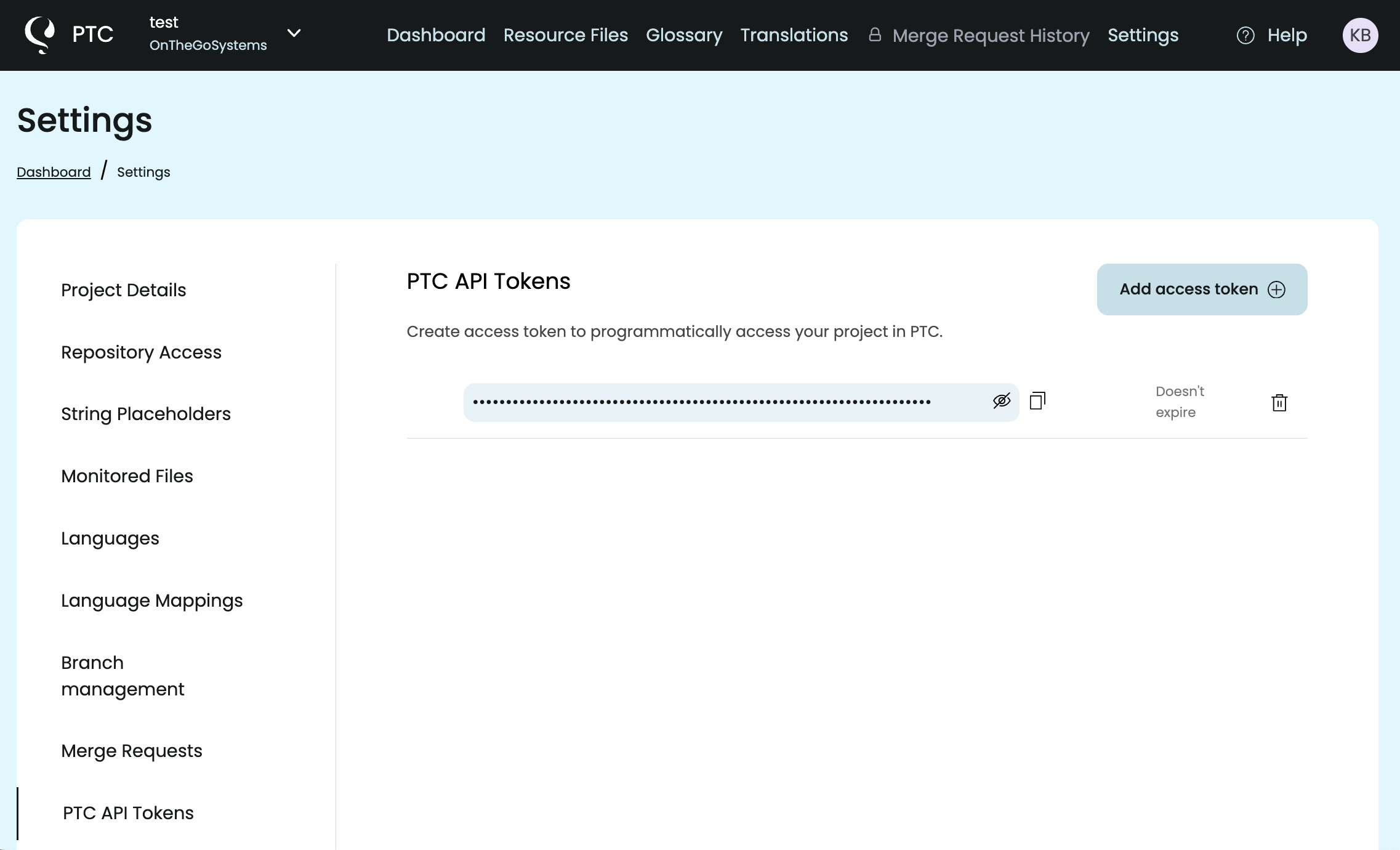Traduzca archivos PO y POT con IA en cuestión de minutos. Suba su archivo y descargue las traducciones .po y .mo. Obtenga una traducción de calidad humana casi al instante.
Paso 1: Cree una cuenta PTC gratuita
Cree una cuenta PTC gratuita para iniciar una prueba gratuita que le permite traducir 2500 palabras a 2 idiomas. A continuación, seleccione la opción Carga manual de archivos durante la configuración del proyecto. Este método le permite cargar archivos .pot y descargar archivos .po y .mo traducidos.
Paso 2: Configure los ajustes de traducción de la IA
A continuación, siga los pasos del asistente de configuración para:
- Indique a PTC de qué trata su tema o plugin de WordPress, para que pueda generar traducciones de calidad humana
- Seleccione los idiomas de destino
- Suba archivos
.pot - Seleccione los archivos de salida que desea recibir. De forma predeterminada, PTC crea archivos
.po, pero también puede configurar PTC para que cree archivos.mo, archivos.l10n.phpy archivos.json - Añada términos a su glosario (opcional)
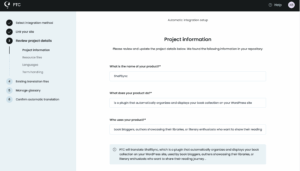
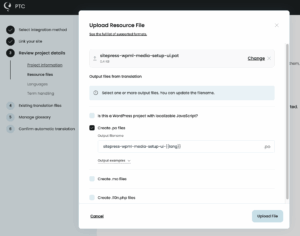
Paso 3: Descargue los archivos de traducción
Una vez que PTC termine de traducir:
- Vaya a la pestaña Traducciones para revisar todas las cadenas traducidas.
- Vaya a la pestaña Archivos de recursos para descargar sus archivos de traducción como un archivo ZIP
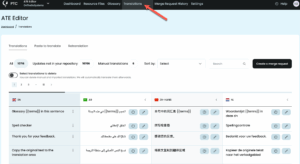
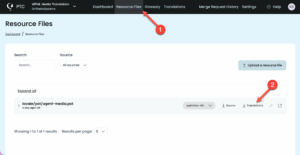
¡Eso es todo! Ha traducido un archivo PO con PTC.
Si ha utilizado las palabras de su prueba gratuita y desea traducir más, puede activar el pago por uso para pagar solo por lo que traduce, a un número ilimitado de idiomas. Si tiene el plugin WPML, también tiene la opción de asignar créditos prepagados a PTC.
Automatización de traducciones
Una vez que haya traducido su primer archivo PO o POT manualmente, puede automatizar todo el proceso para que las traducciones se mantengan actualizadas a medida que cambia su código. PTC le ofrece dos opciones:
Automatizar con la integración de Git
Conecte su repositorio de GitHub, GitLab o Bitbucket a PTC:
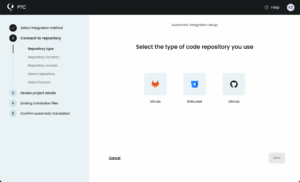
- Seleccione el repositorio y las ramas que desea que PTC supervise
- Defina las rutas de salida para sus archivos
.pot. - Cuando PTC detecta cambios, traduce automáticamente las cadenas actualizadas
- Las traducciones se entregan de nuevo a su repositorio a través de la solicitud de combinación
Automatizar con la API de PTC
Si prefiere no conectar su repositorio directamente, integre las traducciones en su pipeline de CI/CD:
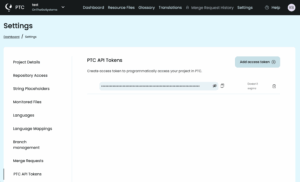
- Utilice la API de PTC para subir sus archivos
.potautomáticamente cuando su pipeline de compilación los genere - PTC traduce los archivos y devuelve archivos
.poy.moen la respuesta de la API - Su sistema de CI guarda los archivos traducidos como artefactos o los vuelve a confirmar en su repositorio
Cargando archivos de traducción en WordPress
Después de descargar sus archivos .po y .mo traducidos de PTC, necesita cargarlos en su plugin o tema de WordPress.
Tiene dos opciones: agrupar las traducciones con su plugin/tema o importarlas a WordPress.org (si su proyecto está alojado allí).
Opción 1
Agrupar las traducciones con su plugin o tema (recomendado)
- Coloque los archivos
.poy.moen su directorio/languages/ - Añada llamadas
load_plugin_textdomain()oload_theme_textdomain()para cargar el dominio de texto (consulte el commit de PHP y el commit de JavaScript en nuestro repositorio de plugins de demostración)
Opción 2
Importar traducciones a WordPress.org
- Cree una cuenta CLPTE (Cross-Locale Project Translation Editor) en WordPress.org
- Espere alrededor de 4-6 días para la aprobación
- Importe los archivos traducidos a la página del proyecto de traducción de su plugin o tema
Consulte nuestra guía completa sobre la carga de traducciones de WordPress para obtener instrucciones paso a paso y comparaciones de ambas opciones.
Preguntas frecuentes: Traducción de archivos POT y PO de WordPress
¿Por qué no se muestran mis traducciones en WordPress?
La causa más común es la falta de coincidencia de los dominios de texto. Su código, la cabecera del plugin, los nombres de los archivos y la llamada load_plugin_textdomain() deben usar exactamente el mismo dominio de texto.
Otros problemas comunes:
– Los archivos .mo no están en el directorio correcto
– Falta la llamada load_plugin_textdomain() o load_theme_textdomain()
– Para plugins/temas en WordPress.org: Las traducciones de la comunidad están anulando sus traducciones agrupadas
Para obtener pasos detallados para la resolución de problemas y soluciones a escenarios específicos, consulte por qué es posible que sus traducciones no se muestren.
¿Por qué algunas de mis cadenas no se traducen?
Si el texto no está envuelto en una función gettext como __() o _e(), no se extraerá en su archivo .pot.
Codificado (no se traducirá):
echo 'Read more';Envuelto en gettext (se traducirá):
echo __( 'Read more', 'your-plugin' );¿Cómo debo manejar el texto dinámico como números o nombres?
Utilice siempre marcadores de posición (%s, %d) en lugar de dividir las frases en partes.
printf( __( 'You have %d new messages.', 'your-plugin' ), $count );El uso de marcadores de posición también evita que las variables se traduzcan como texto. PTC detecta y conserva automáticamente los marcadores de posición durante la traducción.
Obtenga más información sobre cómo PTC maneja los marcadores de posición.
¿Cuándo debo regenerar mi archivo POT?
Siempre que añada o cambie cadenas traducibles en su código, regenere el archivo POT para que sus traducciones se mantengan actualizadas. Si configura traducciones automatizadas a través de Git o CI/CD, PTC puede detectar cambios en su archivo POT y traducir automáticamente las cadenas actualizadas.
¿Cómo traduzco mi archivo readme.txt?
Los archivos Readme.txt no están incluidos en su archivo .pot, por lo que debe traducirlos por separado utilizando la función Pegar para traducir de PTC. También puede utilizar la función Pegar para traducir para correos electrónicos, notas de la versión y otros tipos de texto que se encuentren fuera de su archivo POT.
¿Puedo utilizar PTC para traducir otros formatos de archivo además de los archivos PO?
Sí. Si bien esta guía se centra en los archivos .po y .pot para WordPress, PTC admite muchos otros formatos de archivo de recursos. Esto incluye .json, .yaml, .xcstrings, .xml y muchos más.
Consulte todos los formatos de archivo de recursos admitidos.
Empiece a traducir sus archivos PO/POT
Suba su archivo, seleccione los idiomas y descargue los archivos .po y .mo traducidos en cuestión de minutos.